Task Manager åbner som standard fanen Processer i Windows 8 og 10. Hvis du vil have, at den skal åbnes direkte til fanen Start, fortæller denne artikel, hvordan du gør det.
Opdatering af Windows 10 v1903 Task Manager
 I version 1903 og nyere kan du indstille en standardfane i Windows 10 Task Manager.
I version 1903 og nyere kan du indstille en standardfane i Windows 10 Task Manager.
Sådan indstilles standardfanen i Task Manager:
Åbn Task Manager → fanen Indstillinger → Angiv standard fanen .
Vælg en af følgende tilgængelige indstillinger:
- Processer
- Ydeevne
- Apphistorik
- Start op
- Brugere
- detaljer
- Services
Som standard åbnes det til fanen Processer . Hvis du vælger en fane i et af ovenstående valg, bevares indstillingen. Når du åbner Task Manager næste gang, åbnes den automatisk til den valgte fane.
Tidligere versioner af Windows
I tidligere versioner af Windows og Windows 10-versioner, der er ældre end v1903, kan du oprette en genvej, der åbnes direkte til fanen Start.
Opret en skrivebordsgenvej med følgende kommandolinje:
% windir% \ system32 \ Taskmgr.exe / 7 / opstart
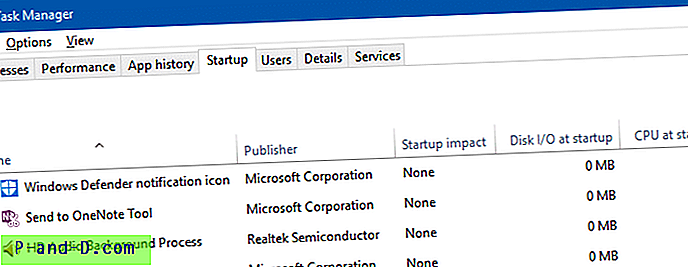
Den første parameter kan være ethvert tal, ikke nødvendigvis 7. Men “ / 7 ” er det, der bruges af Msconfig.exe til at starte Task Manager. Ingen andre indstillinger eller parametre bortset fra / opstart understøttes.
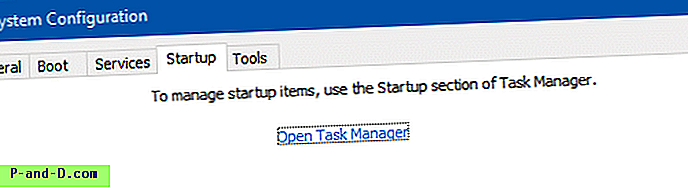
Nulstil indstillinger for Task Manager til standard
Hvis du vil nulstille Task Manager-indstillingerne til Windows standard, skal du bruge disse trin:
Start Registreringseditor og gå til følgende gren:
HKEY_CURRENT_USER \ Software \ Microsoft \ Windows \ CurrentVersion \ TaskManager
Højreklik på værdien Præferencer, og vælg Slet
StartUpTab- værdien repræsenterer den standard fane, du har valgt via Task Manager's menuen Indstillinger . Her er de mulige værdier og deres betydning:
0- Fanen Processer1- Fanen Ydelse2- Fanen Apphistorik3- Fanen Start4- Fanen Brugere5- fanebladet Detaljer6- Fanen Tjenester
Hvis værdien StartUpTab slettes, er Task Manager standardindstillingen til fanen Processer.
For at nulstille Task Manager-indstillingerne til standard via kommandolinjen, skal du køre denne kommando:reg slette HKCU \ Software \ Microsoft \ Windows \ CurrentVersion \ TaskManager / v "Præferencer" / f
Task Manager starter nu i lille vinduetilstand. Klik på pilen Flere detaljer viser den udvidede visning.





